Netwerkcentrum opent niet in Windows 11/10
Als u bij het openen van het klassieke Netwerk-(Network) en Deelcentrum(Share Center) alleen een leeg scherm krijgt en geen toegang hebt tot Bestandsdeling(File Sharing) of andere functies, zal dit bericht u helpen. Microsoft heeft veel veranderd als het gaat om het delen van bestanden of toegang tot computers via een thuisnetwerk, en het lijkt een storing te hebben veroorzaakt.
Netwerkcentrum opent(Sharing Center) niet

Volg deze suggesties om het probleem met het Netwerkcentrum(Network) op te lossen(Sharing Center) . Het probleem treedt op wanneer iemand een van de opties bezoekt die een van de opties openen onder Settings > Network en internet > Status > Advanced Network . Probeer de volgende suggesties:
- Systeembestandscontrole uitvoeren
- Netwerk resetten
- Configureer de Windows - firewall om netwerkdetectie(Network Discovery) toe te staan .
- Maak een nieuwe lokale beheerdersaccount aan
U hebt beheerdersrechten nodig om dit probleem op te lossen.
1] Voer Systeembestandscontrole uit

Systeembestandscontrole kan eventuele corruptie in het systeembestand herstellen. Voer de sfc /scannowopdracht uit in een verhoogde opdrachtprompt.
Zodra het de corrupte bestanden heeft gevonden, worden ze vervangen nadat de computer opnieuw is opgestart.
2] Netwerk resetten
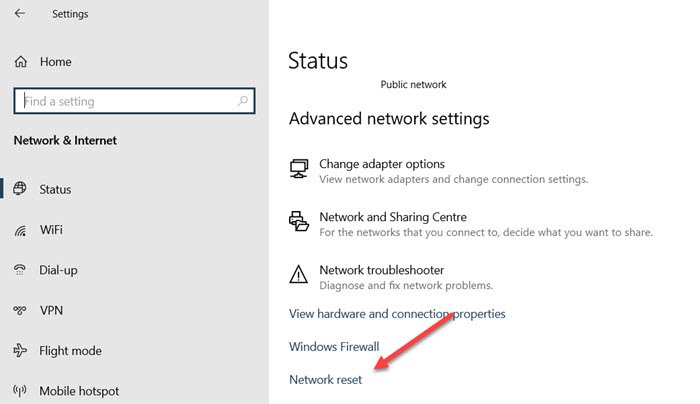
Ga naar Windows 10 Instellingen(Settings) ( Win + I) en navigeer naar Netwerk(Network) en internet . Klik aan het einde van het statusscherm(Status) op de link Netwerk resetten . Het zal alles terugzetten naar de standaardwaarden en u zou toegang moeten krijgen tot het klassieke configuratiescherm voor netwerk(Network) en delen . (Sharing)Probeer dit op alle computers, en computers zouden elkaar nu in het netwerk moeten vinden.
Als u deze functie voor netwerkreset(Network Reset) in Windows 11 moet gebruiken, voert u de volgende stappen uit:

- Windows 11-instellingen openen
- Klik op (Click)Netwerk-(Network) en internetinstellingen openen
- Scroll aan de rechterkant naar beneden tot je Geavanceerde netwerkinstellingen ziet en klik erop
- Scroll opnieuw(Again) naar beneden op het volgende scherm tot je Meer instellingen ziet
- Klik hier op Netwerk resetten
- Klik in het volgende scherm op de knop Nu resetten(Reset) en wacht tot het proces is voltooid.
- Start je computer opnieuw op.
3] Configureer(Configure) de Windows Firewall om netwerkdetectie toe te staan(Network Discovery)
Open het Configuratiescherm(Control Panel) door "Control" in het Start - menu te typen en klik om te openen wanneer het verschijnt. Klik vervolgens op Systeem(System) en beveiliging(Security) en klik vervolgens op Windows Firewall .
Klik in het linkerdeelvenster op Een app of functie toestaan via (Allow)Windows Firewall . Klik op Instellingen(Click Change) wijzigen. U wordt gevraagd een beheerderswachtwoord in te voeren of akkoord te gaan met UAC .
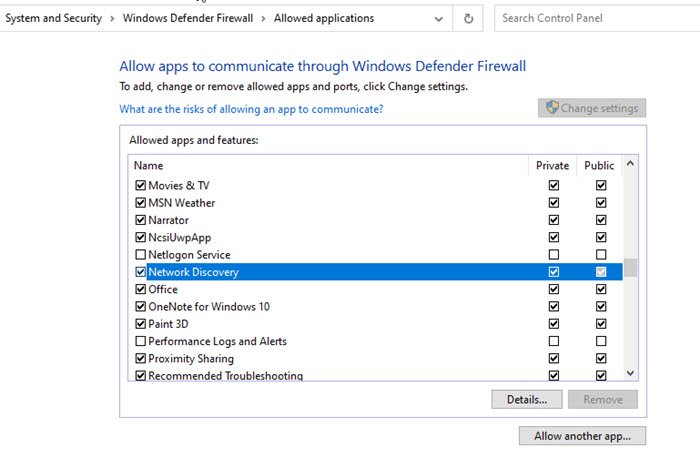
Selecteer vervolgens Netwerkdetectie(Network) en klik vervolgens op OK. Zoek Netwerkdetectie(Locate Network Discovery) in de lijst en sta het toe voor privé en openbaar.
Ga naar de module Services( Services snap-in) en controleer of de DNS Client , Function Discovery Resource Publication , SSDP Discovery en UPnP Device Host actief zijn.
4] Maak een nieuw lokaal beheerdersaccount aan
Als niets anders werkt, raden we aan een nieuw lokaal beheerdersaccount aan te maken en te controleren of dat account het Netwerkcentrum(Network) kan openen(Sharing Center) . Volg(Follow) onze handleiding over hoe u een beheerdersaccount kunt maken.
Ik hoop dat het bericht nuttig en gemakkelijk te begrijpen was. Een van de suggesties zou u moeten helpen het probleem op te lossen.
Related posts
Systeemeigenschappen openen in het Configuratiescherm in Windows 11/10
Hoe Services.msc te verwijderen of toe te voegen aan het Configuratiescherm in Windows 11/10
Apparaatbeheer is leeg en toont niets in Windows 11/10
Hoe het Configuratiescherm te openen in Windows 11/10
Hoe de Register-editor toe te voegen aan het Configuratiescherm in Windows 11/10
NVIDIA-configuratiescherm ontbreekt op Windows 11/10
Voeg alle taken en schijfbeheer toe aan het Configuratiescherm in Windows 11/10
Hoe de toegang tot de instellingen en het Configuratiescherm van Windows 10 te blokkeren
Onderhoud in uitvoering bericht in Action Center in Windows 11/10
Windows Beveiligingscentrum in- of uitschakelen in Windows 11/10
Het Configuratiescherm openen (Windows 10, 8, 7, Vista, XP)
Kan Beeldscherminstellingen niet openen in het Configuratiescherm van Windows
Bestands- en printerdeling in- of uitschakelen in Windows 11/10
Apache start niet vanuit het XAMPP-configuratiescherm in Windows 11/10
Schakel het Configuratiescherm en de Windows 10 Instellingen-app in of uit
Voeg het Configuratiescherm en de Opdrachtprompt toe aan het WinX-menu, in Windows 10
Configuratiescherm toevoegen aan Verkenner in Windows 11/10
Bestanden configureren met behulp van Sync Center in Windows 11/10
Systeemconfiguratietool (msconfig) toevoegen aan het Configuratiescherm
Kleur en uiterlijk toevoegen aan het Configuratiescherm in Windows 10
